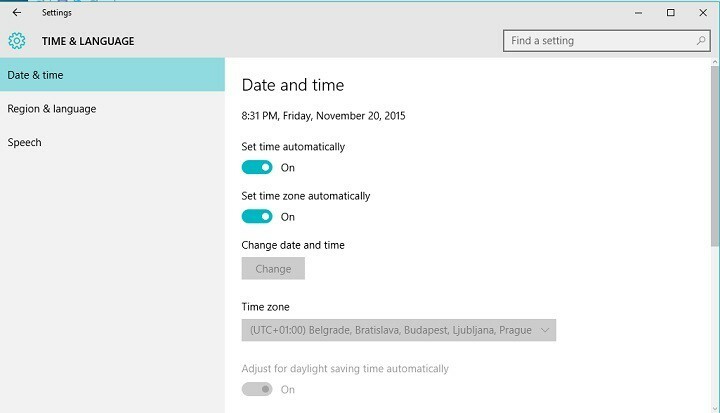
Windows 10 Fall Update มาถึงเมื่อสัปดาห์ที่แล้วและมีการอภิปรายมากมายเกี่ยวกับเรื่องนี้ บางคนพอใจกับการปรับปรุงและคุณสมบัติใหม่ที่ได้รับ ในขณะที่บางคนไม่พอใจกับปัญหาเล็กน้อย แต่เราจะไม่พูดถึงว่าการอัปเดตดีหรือไม่ดีที่นี่ เนื่องจากเรามีส่วนเสริมใหม่ที่น่าสนใจที่จะแสดงให้คุณเห็น หลังจากติดตั้ง เกณฑ์ที่ 2 อัปเดตตอนนี้คุณสามารถตั้งค่าเขตเวลาของคุณให้เปลี่ยนโดยอัตโนมัติตามตำแหน่งปัจจุบันของคุณ
คุณอาจสังเกตเห็นแล้วว่า Windows สามารถตั้งค่าและเปลี่ยนเวลาของคุณได้โดยอัตโนมัติ แต่ ความสามารถในการเปลี่ยนเขตเวลาทั้งหมดโดยอัตโนมัติไม่รวมอยู่ในเวอร์ชันก่อนหน้าของ ระบบ. คุณลักษณะนี้น่าจะมาก่อนหน้านี้ แต่ Microsoft ตัดสินใจเพิ่มตอนนี้
วิธีตั้งค่าการเปลี่ยนเขตเวลาอัตโนมัติใน Windows 10
คุณลักษณะนี้ควรเปิดใช้งานโดยค่าเริ่มต้นในแล็ปท็อป Windows 10 ทั้งหมดที่ติดตั้งการอัปเดต Threshold 2 แต่คุณอาจต้องการตรวจสอบในกรณีนี้ ในการเปิดใช้งาน (ตรวจสอบ) การเปลี่ยนแปลงเขตเวลาอัตโนมัติในคอมพิวเตอร์ Windows 10 ให้ทำดังต่อไปนี้:
- เปิดการตั้งค่า
- ไปที่การตั้งค่า > เวลาและภาษา > วันที่ & เวลา
- เปิดสวิตช์ภายใต้ Set time zone โดยอัตโนมัติ
- ตั้งค่าเขตเวลาโดยอัตโนมัติ Windows 10
และนั่นคือปรัชญาทั้งหมด ตอนนี้เขตเวลาของคุณจะเปลี่ยนไปเมื่อคุณเปลี่ยนตำแหน่งปัจจุบันของคุณ เช่นเดียวกับในสมาร์ทโฟนของคุณ ดังนั้นคุณจึงไม่ต้องกังวลกับการเปลี่ยนแปลงของเวลาเมื่อคุณเดินทางไกล
คุณคิดอย่างไรเกี่ยวกับการเพิ่มนี้? จะช่วยให้คุณจัดเวลาได้ดีขึ้นหรือไม่เมื่อคุณต้องเดินทางไกล? บอกเราในความคิดเห็น
เนื่องจากคุณอยู่ที่นั่น คุณสามารถบอกให้เราทราบถึงประสบการณ์ของคุณกับการอัปเดต Threshold 2 ได้ คุณคิดอย่างไรเกี่ยวกับคุณลักษณะและการปรับปรุงใหม่ และคุณมีปัญหาใด ๆ กับการอัปเดตนี้เหมือนกับผู้ใช้บางคนหรือไม่?


